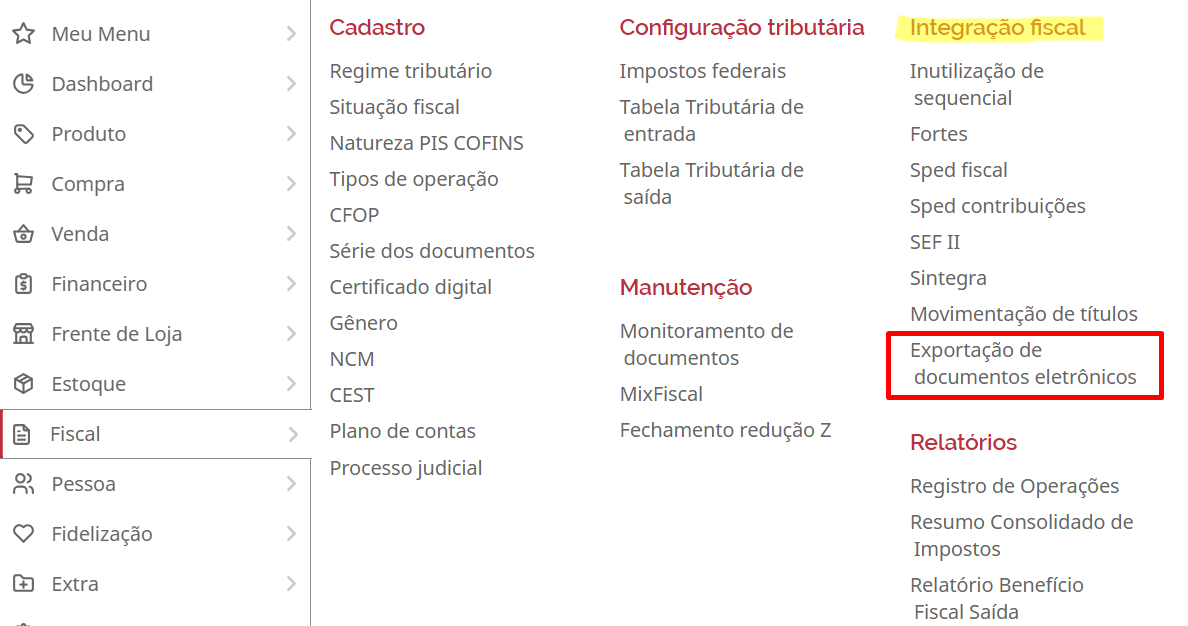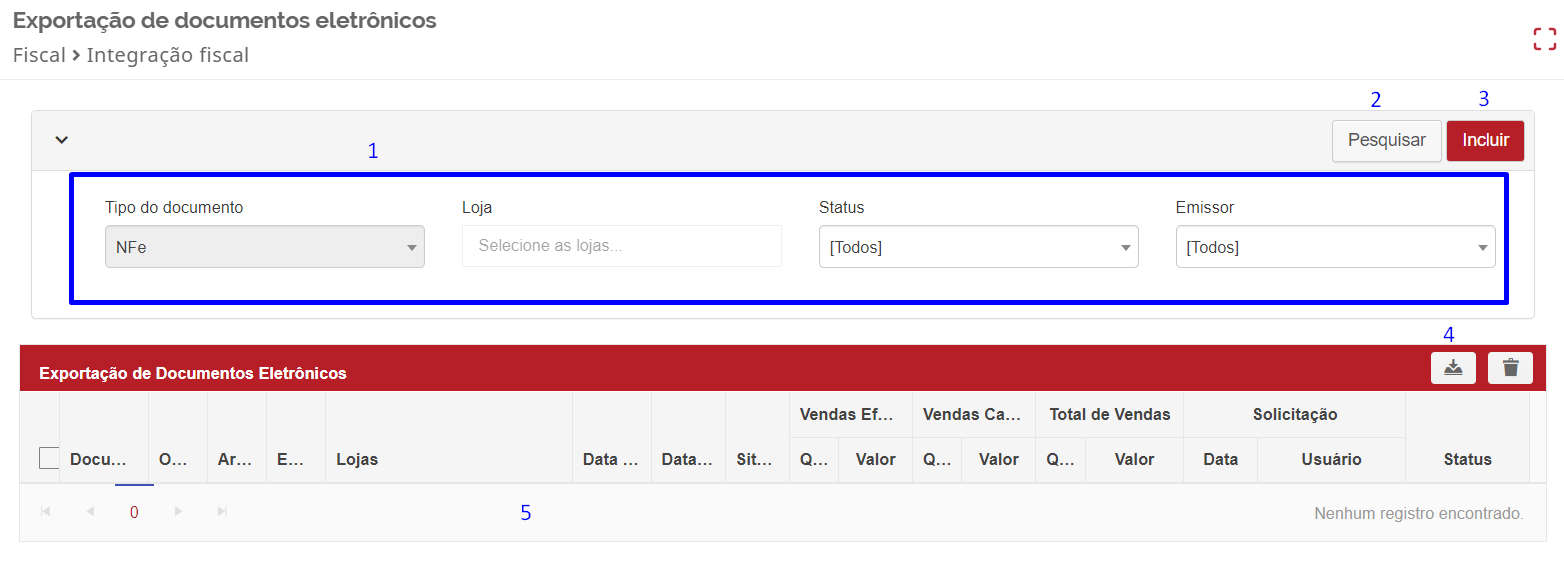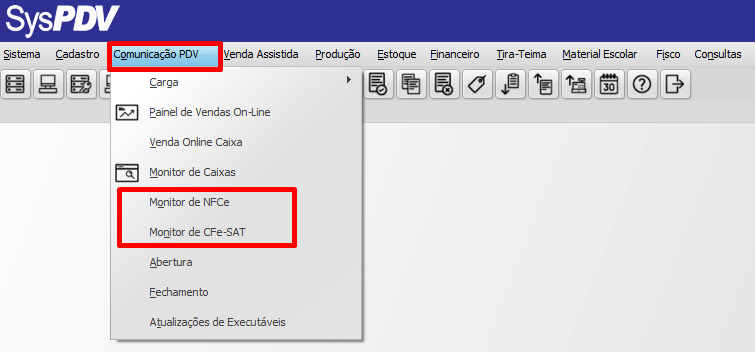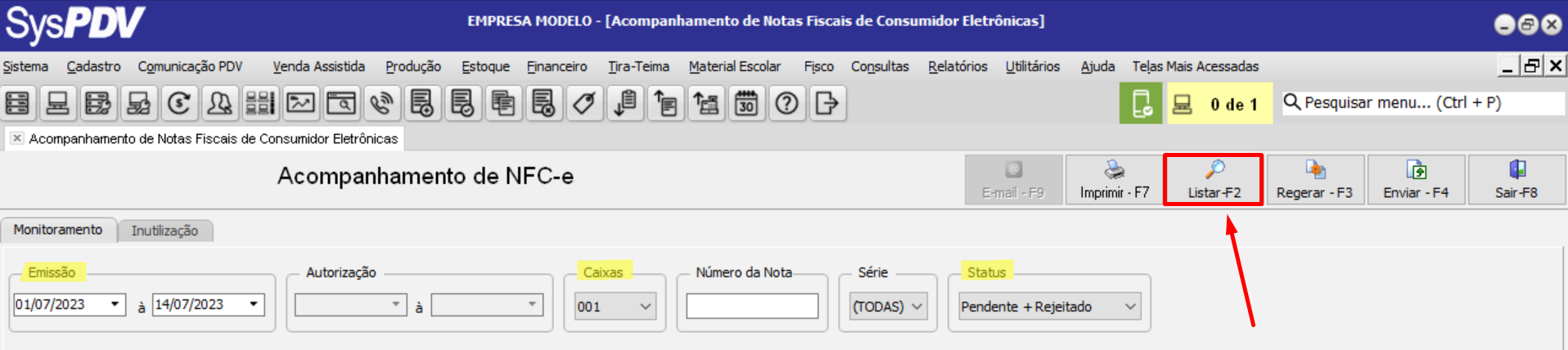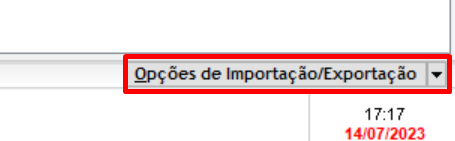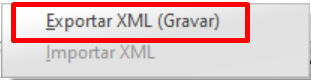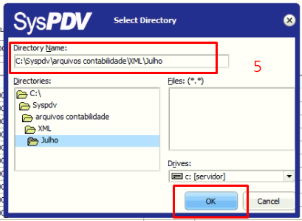Introdução
Os documentos fiscais eletrônicos devem ser enviados mensalmente para validação da contabilidade, juntamente com a geração do arquivo fiscal. Por meio da rotina de exportação de documentos eletrônicos do varejofacil é possível realizar o download desses documentos de forma rápida e prática.
Atenção! Atualmente a rotina só permite baixar XMLs de notas fiscais, portanto, para baixar XML de cupons fiscais é necessário utilizar o SysPDV.
Pré-requisito
Registro de notas fiscais de compra e vendas
Conhecendo a rotina
Para baixar o XMLs das notas fiscais de entrada e de saída, acesse o menu Fiscal > Integração Fiscal > Exportação de documentos eletrônicos.
Tela inicial da rotina
- Filtros que podem ser utilizados para localizar os documentos.
- Pesquisar: botão utilizado para localizar os registros.
- Incluir: botão utilizado para realizar a exportação de novos documentos.
- Baixa documentos: botão utilizado para realizar o download dos documentos.
- Listagem dos registros: painel onde é retornado os documentos de acordo com as filtragens utilizadas.
Exportando documentos
Acesse o menu Fiscal > Integração Fiscal > Exportação de documentos eletrônicos e clique em Incluir.
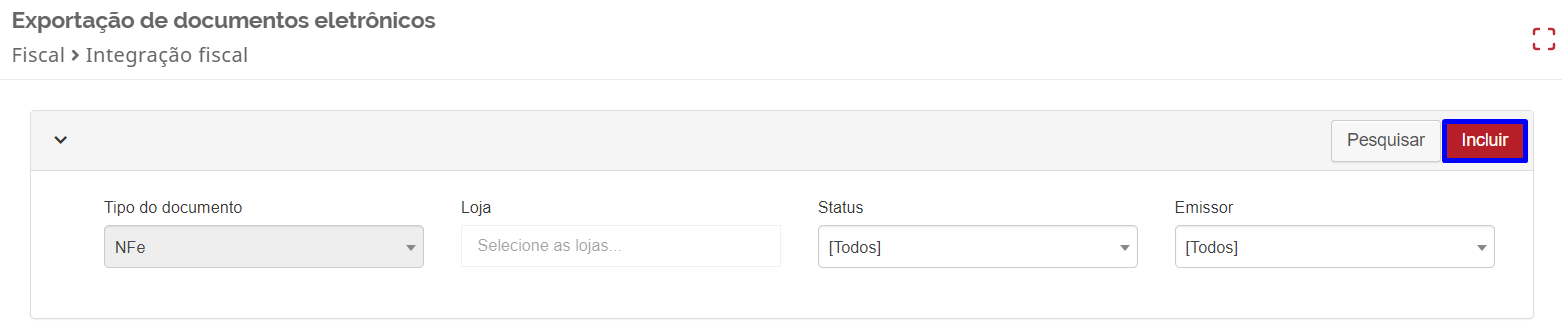
Na tela seguinte confira o passo a passo para exportar os documentos.
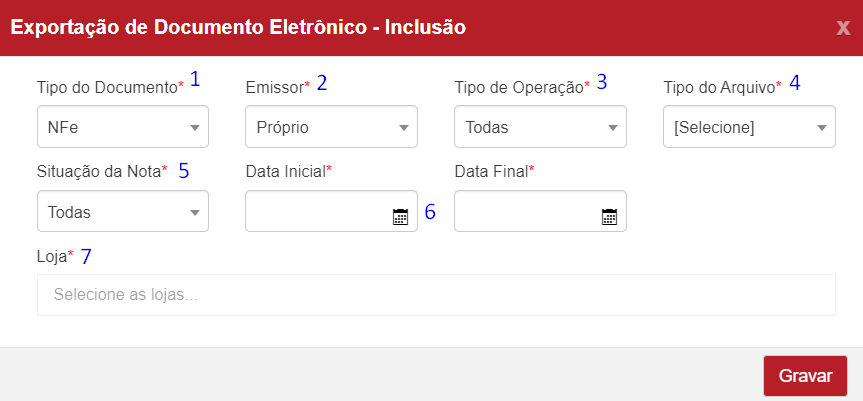
- Tipo de documento será sempre NFe, pois a rotina ainda não permite que sejam gerados cupons fiscais.
- Emissor: nesse campo você pode selecionar os documentos próprios, ou seja, emitidos pela sua loja, ou terceiros, emitidos por outras empresa, como por exemplo (fornecedores)
- Tipo de operação: neste campo você deve informar se desejar baixar as notas fiscais de entrada, saída ou ambas.
- Tipo de arquivo: neste campo selecione o formato de arquivo desejado, XML, DANFE ou ambos.
- Situação da nota: selecione os status de notas que deseja baixar, autorizadas, canceladas, denegadas ou todas.
- Informe o período inicial e final dos documentos que deseja exportar.
- Adicione uma ou mais lojas para a exportação dos documentos.
- Finalize clicando no botão Gravar.
Confira o exemplo a seguir:
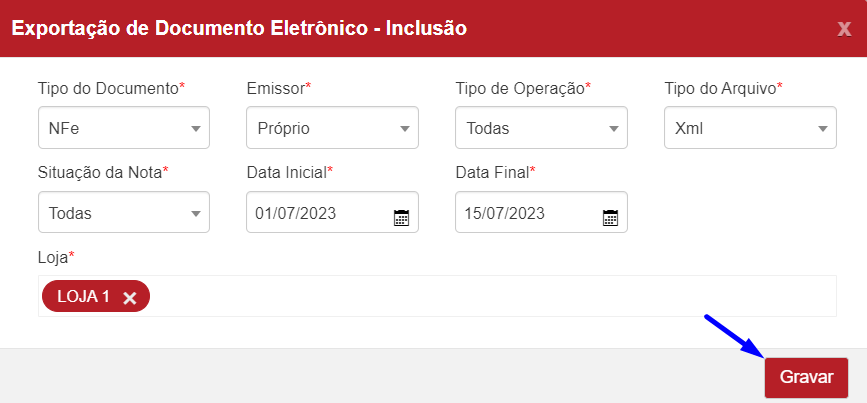
Neste cenário serão baixados todos os XMLs das notas de entrada e de saída que foram emitidas pela loja 01 no período de 01/07/23 à 15/07/23.
Primeiramente os documentos assumem o status de “Pendente”.

Em seguida, o status é alterado para “Em processamento”.

Aguarde até que fique com o status “concluído”. Quando estiver concluído significa que os documentos estão prontos para serem baixados em seu computador. Clique em “Baixa documentos”.

Em seguida, um arquivo zipado com todos os documentos será baixado em seu computador.
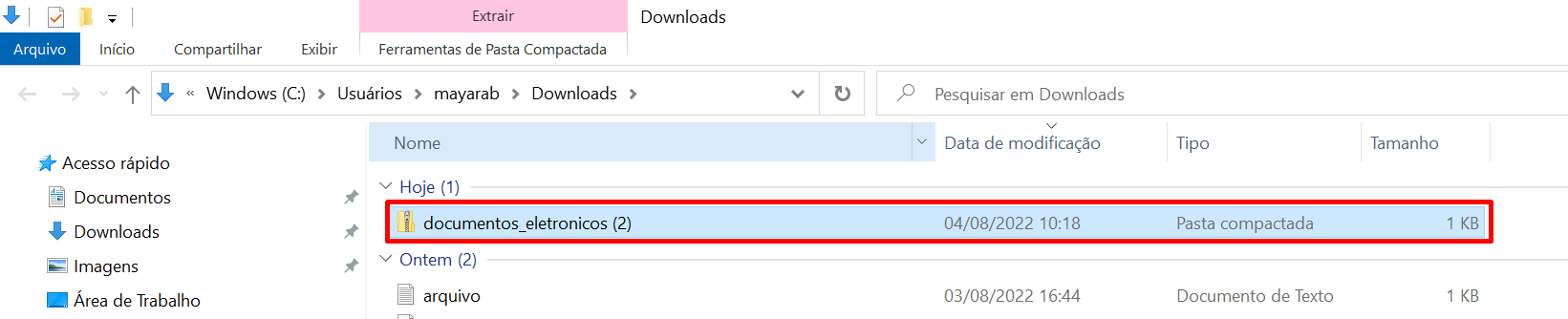
O último passo é enviar os arquivos para sua contabilidade.
Curiosidades
Como faço para exportar o XMLs dos cupons fiscais?
É necessário exportar esses documentos através do SysPDV Server, acessando o menu Comunicação PDV e depois selecionar a tela de monitor de acordo com a emissão dos seus cupons fiscais (NFCe ou CFe). Obs: Até a data da atualização deste artigo em 09/08/2023, as danfinhos emitidas no PDV não são exportadas para o varejofacil. Uma tarefa de aprimoramento está em andamento para resolver essa demanda, visando possibilitar que o SysPDV exporte as danfinhos para o varejofacil..
Depois preencha o período inicial e final, selecione os caixas, os status dos documentos e clique em Listar.
Em seguida, clique na opção: Opções de Importação/Exportação > Exportar XML (Gravar).
Conclusão
Pronto, agora você já sabe como baixar os XMLs das notas fiscais e cupons, que tal fazer esse procedimento mensalmente e enviá-los ao seu contador?